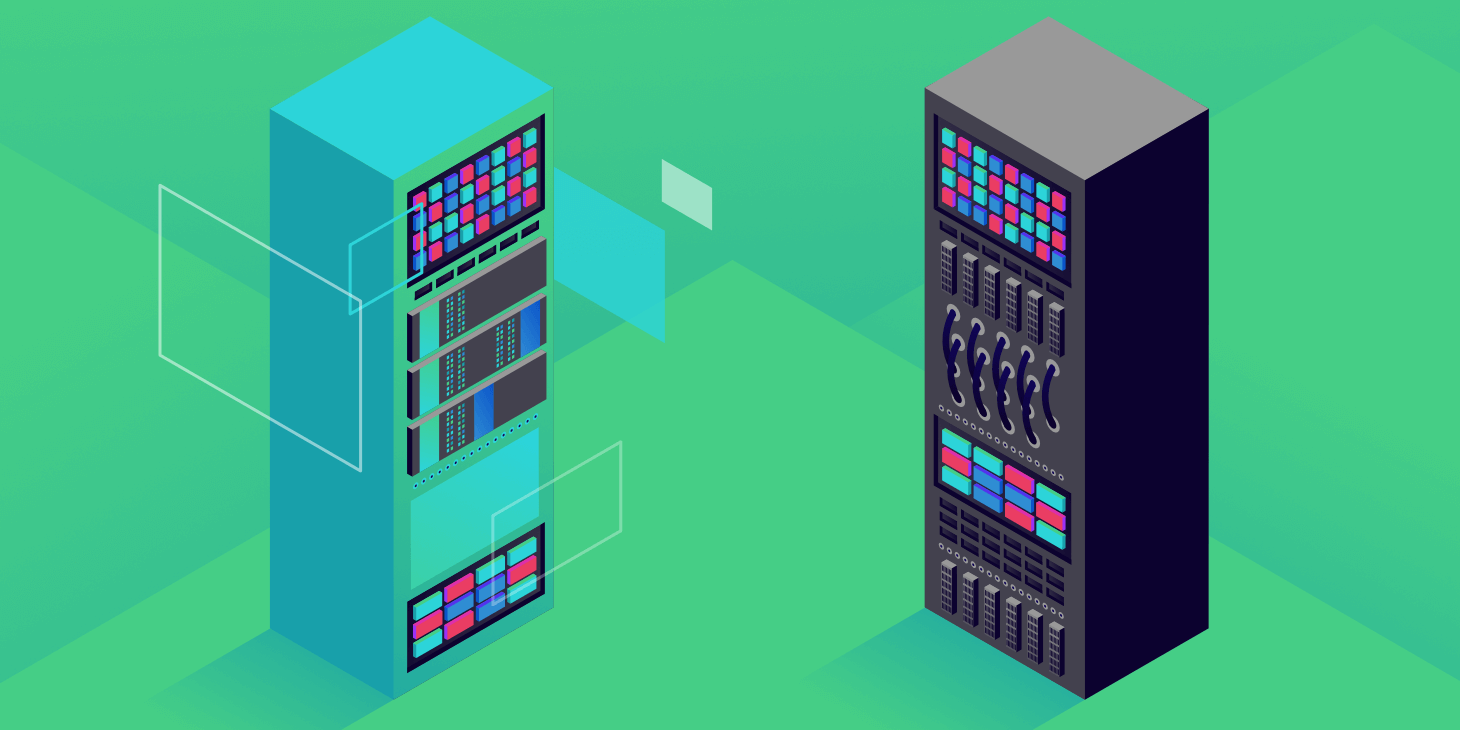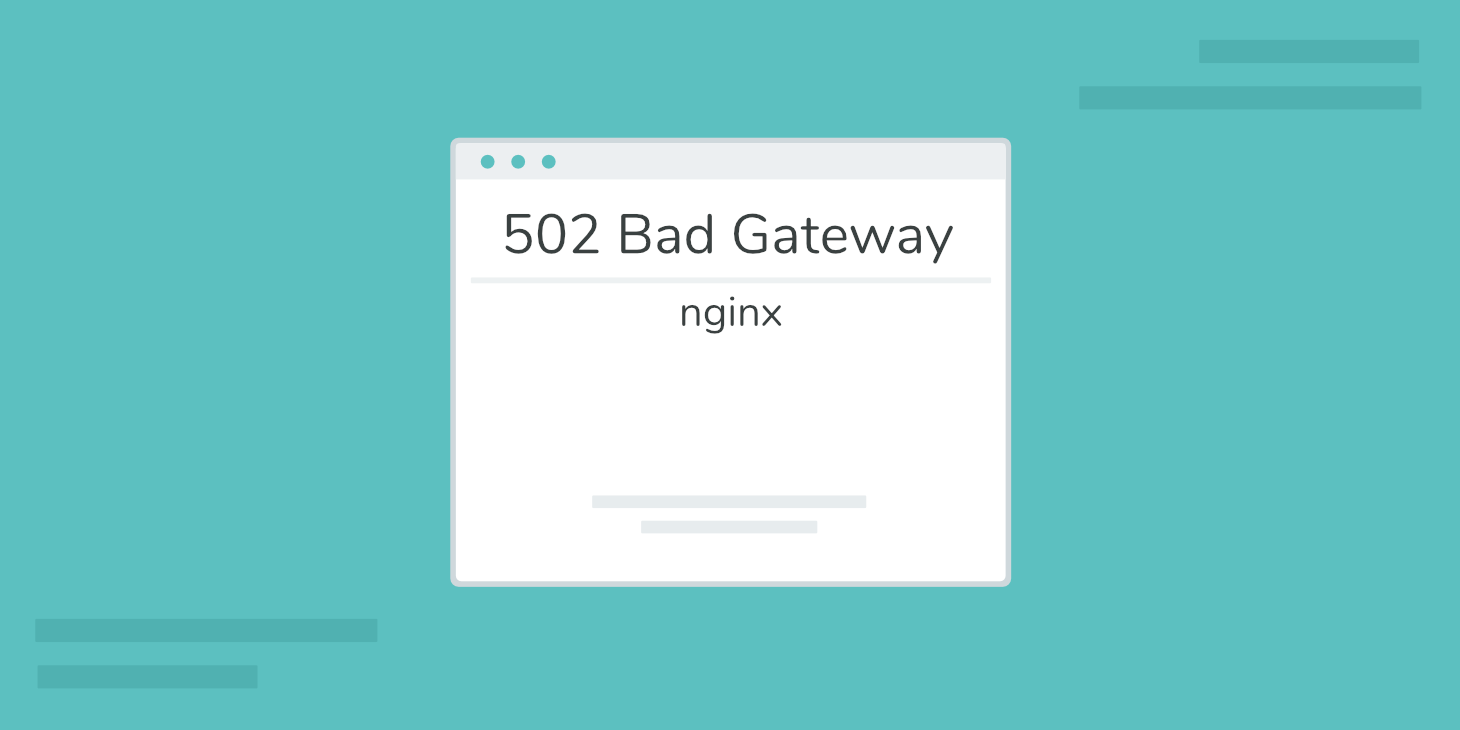O erro 521 é uma mensagem específica de erro do Cloudflare (como erro 520) que aparece quando o servidor do site WordPress recusa uma conexão com o Cloudflare.
Nesse artigo ficará sabendo:
- Mais sobre o que é a mensagem Error 521
- O que provoca a mensagem Error 521
- Como corrigir o erro 521 no Cloudflare e WordPress
O que é o Erro 521 – O Servidor Web Está em Baixo?
Como aprendeu acima, a mensagem do Erro 521 é uma mensagem de erro específica do Cloudflare.
Basicamente, significa que o seu navegador web conseguiu se conectar ao Cloudflare, mas o Cloudflare não conseguiu se conectar ao servidor web de origem – o servidor do seu site WordPress.
Especificamente, o Cloudflare tentou se conectar ao servidor do seu site WordPress, mas recebeu uma conexão recusada em resposta a um erro.
Como o Cloudflare não consegue se conectar ao seu site, é impossível exibir seu site para os visitantes, aparecendo a mensagem Erro 521:

O que Provoca a Mensagem de Erro 521?
Habitualmente, a mensagem de erro 521 tem origem em duas situações:
Primeiro, o servidor do seu site WordPress pode estar inativo. Mesmo que tudo esteja corretamente configurado, se o servidor do seu site WordPress estiver offline, o Cloudflare simplesmente não conseguirá se conectar.
Em segundo lugar, o seu servidor web pode estar okay, mas, por algum motivo, decidiu bloquear as solicitações do Cloudflare. Devido ao funcionamento do Cloudflare, algumas configurações de segurança do servidor podem bloquear inadvertidamente endereços IP do Cloudflare.
Como o Cloudflare é um proxy reverso, qualquer tráfego que chegue ao seu servidor de origem aparecerá como se proviesse de uma pequena amplitude de IPs do Cloudflare (em vez de mostrar o endereço IP exclusivo de cada visitante individual). Assim, algumas configurações de segurança identificam a existência de tráfego elevado por parte de um número limitado de endereços IP como um ataque e bloqueiam esse tráfego.
Quando isso acontece, o Cloudflare deixa de se conectar e mostra a mensagem Erro 521.
Como Corrigir o Erro 521 no Cloudflare e WordPress
Agora que sabe o que está acontecendo, vamos aprender a corrigir o Erro 521 no WordPress.
Passo 1: Teste o Servidor de Origem para Saber se ele Está Online
Antes de avançar, garanta que o servidor do seu site WordPress está online e a funcionar normalmente. Se não estiver, não faz sentido continuar lendo as restantes soluções para o problema.
Para testar o servidor, pode executar um comando cURL. Se está no Mac ou Linux, pode rodar isso diretamente no Terminal.
Por padrão, o Windows não tem o cURL instalado e, apesar de você poder instalá-lo, uma forma mais simples é usar a ferramenta online HTTP Header Check do KeyCDN .
Tudo o que faz é se conectar em http://1.2.3.4, onde 1.2.3.4 é o endereço IP do seu servidor.

Se você está hospedado na Kinsta, poderá encontrar o endereço IP do seu servidor no separador Sites:

Também pode pegar ele no registro A do seu domínio na área DNS do painel web do Cloudflare.
Se o seu servidor estiver ativo, deverá encontrar uma resposta HTTP 200. Ou, se você hospedar na Kinsta, verá 404 Not Found, significano também que o servidor web está ativo (simplesmente não há uma página associada a esse IP):

Se houver algum problema, você verá algo como Host Not Found ou Failed to connect:

Se houver algum problema com o seu servidor e não tiver certeza do que está acontecendo, fale com o suporte do seu host (pode falar com o suporte Kinsta a partir de qualquer lugar no seu painel através do widget Intercom).
Passo 2: Dê permissão para todas as amplitudes IP do Cloudflare na firewall do seu servidor
Se o servidor do seu site WordPress estiver funcionando normalmente, mas ainda assim encontrar a mensagem Erro 521 ao tentar aceder ao seu site, o próximo passo é colocar na lista de permissões todas as amplitudes IP do Cloudflare para garantir que o servidor não as está bloqueando.
Aqui fica uma lista completa das amplitudes IP do Cloudflare.
Terá de garantir que não está bloqueando esses endereços IP no .htaccess, iptables ou no seu firewall. Também deve assegurar que o seu provedor de hospedagem não está limitando a taxa, nem bloqueando solicitações de IP dos endereços IP do Cloudflare.
Se você não tiver certeza de como fazer isso, contate o suporte do seu host. Em Kinsta, estas faixas de IP já devem estar na lista branca.
Passo 3: Considere questões mais específicas
Por último, aqui ficam alguns passos mais técnicos que poderá seguir, dependendo da configuração do seu servidor.
1) Se começou agora a usar o HTTPS do Cloudflare, o seu servidor de origem pode não estar configurado para permitir que os endereços IP do Cloudflare acedam à porta 443. Se não puder configurar sua firewall para permitir isso, tente usar o SSL Flexível em vez de SSL Completo no Cloudflare.
2) Verifique se está usando as versões mais recentes do Bad Behavior ou mod_security, se aplicável.
3) Se estiver usando os módulos mod_antiloris ou mod_reqtimeout do Apache, desative e retire esses módulos.
Conclusão
Se você está hospedado na Kinsta e ainda está vendo o erro 521 após fazer esses ajustes, o nosso suporte poderá ajudar – só precisa falar com a gente através do widget de bate-papo Intercom, situado no painel Kinsta.
Sugestão de leitura: Como configurar o APO Cloudflare para WordPress e como corrigir o erro “SSL Handshake Failed” (5 Métodos).